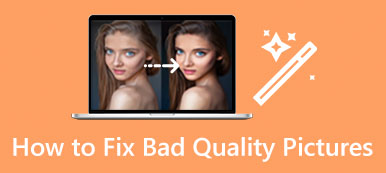Είναι πιο πιθανό να τραβήξετε θολές φωτογραφίες χρησιμοποιώντας το κινητό σας τηλέφωνο και την ψηφιακή σας κάμερα. Μπορείτε να διαγράψετε απευθείας κάποια απαραίτητα. Ωστόσο, όταν πρόκειται για μερικές πολύτιμες φωτογραφίες, θέλετε να τις ξεθολώσετε και να φέρετε σαφήνεια. Ψάχνετε για έναν αποτελεσματικό τρόπο για να κάνετε μια εικόνα πιο καθαρή;
Αυτή η ανάρτηση μοιράζεται πέντε προγράμματα επεξεργασίας εικόνων για να σας βοηθήσει να ευκρινίσετε τις εικόνες. Είτε θέλετε να ξεθολώσετε τις εικόνες στο διαδίκτυο είτε να κάνετε μια φωτογραφία πιο καθαρή στο iPhone, στο τηλέφωνο Android ή στον υπολογιστή σας, μπορείτε να λάβετε μια χρήσιμη ευκρίνεια εικόνας για να ξεθάμπωμα μιας εικόνας.
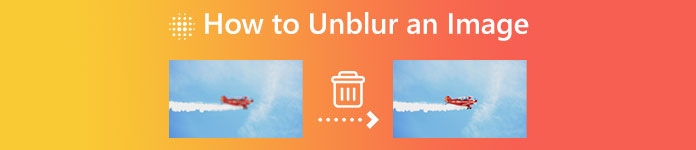
- Μέρος 1. Ξεθάμπωμα μιας εικόνας στο διαδίκτυο
- Μέρος 2. Κάντε μια καθαρότερη εικόνα χρησιμοποιώντας το Photoshop
- Μέρος 3. Ξεθάμπωμα εικόνας σε iPhone και Android
- Μέρος 4. Συχνές ερωτήσεις σχετικά με το πώς να ξεθολώσετε μια εικόνα
Μέρος 1. Πώς να ξεθολώσετε μια εικόνα στο Διαδίκτυο δωρεάν
Όταν είστε Google πώς να ξεθολώσετε μια εικόνα στο διαδίκτυο, μπορείτε να δείτε πολλά αποτελέσματα αναζήτησης που συνδέονται με ένα δωρεάν διαδικτυακό πρόγραμμα επεξεργασίας φωτογραφιών. Σας προτείνεται να χρησιμοποιήσετε έναν διαδικτυακό τρόπο για να κάνετε μια εικόνα πιο καθαρή αντί να στραφείτε σε μια επαγγελματική λύση όπως το Photoshop. Η αλήθεια είναι ότι πολλά διαδικτυακά εργαλεία μπορούν να οξύνουν τις θολές εικόνες και να απαλλαγούν από το θάμπωμα με ευκολία. Εδώ, στο πρώτο μέρος, θα θέλαμε να προτείνουμε τρεις που αξίζει να δοκιμάσετε για να ξεθολώσετε μια εικόνα στο διαδίκτυο.
Ξεθάμπωσε μια εικόνα στο διαδίκτυο χρησιμοποιώντας το Free Image Upscaler
Δωρεάν εικόνα Upscaler είναι μια εύχρηστη ηλεκτρονική ευκρίνεια εικόνας που μπορεί να ξεθολώσει μια φωτογραφία και να βελτιώσει την ποιότητα της εικόνας. Είναι ειδικά σχεδιασμένο για τη διάσωση παλιών, χαμηλής ανάλυσης και θολών εικόνων. Μπορείτε να το χρησιμοποιήσετε σε οποιοδήποτε πρόγραμμα περιήγησης ιστού, όπως Chrome, Safari, Edge, Firefox ή Yahoo για να ξεθολώσετε αρχεία εικόνας.
Βήμα 1Ανοίξτε το πρόγραμμα περιήγησής σας και μεταβείτε στο επίσημο Δωρεάν εικόνα Upscaler δικτυακός τόπος. Μπορείτε να κάνετε κλικ στο Ανεβασε την φωτογραφια σου κουμπί όταν φτάσετε εκεί για να προσθέσετε τη θολή εικόνα που θέλετε να ακονίσετε. Υποστηρίζονται όλες οι μορφές εικόνας που χρησιμοποιούνται συνήθως, συμπεριλαμβανομένων των JPEG, JPG, PNG, BMP, TIF και TIFF. Δεν έχει όριο μεγέθους αρχείου για την εικόνα που ανεβάσατε.

Βήμα 2Το Free Image Upscaler θα ξεθολώσει αυτόματα την εικόνα μόλις μεταφορτωθεί. Χρησιμοποιεί προηγμένη τεχνολογία ευκρίνειας εικόνας με τεχνητή νοημοσύνη για να κάνει μια εικόνα πιο καθαρή, να αναβαθμίσει την ανάλυση της εικόνας της, να αφαιρέσει το θόρυβο του φόντου και να κάνει άλλες λειτουργίες για βελτιστοποίηση.
Επιτρέπεται η προβολή της πηγής και των βελτιστοποιημένων εικόνων. Μπορείτε να τα συγκρίνετε και να ελέγξετε λεπτομέρειες χρησιμοποιώντας το εργαλείο μεγεθυντικού φακού του. Εάν θέλετε να μεγεθύνετε το αρχείο εικόνας, μπορείτε να επιλέξετε από το προτιμώμενο μέγεθος Μεγέθυνση.

Βήμα 3Εάν είστε ικανοποιημένοι με το αποτέλεσμα αφαίρεσης θαμπώματος της εικόνας, μπορείτε να κάνετε κλικ στο κουμπί Αποθήκευση για να πραγματοποιήσετε λήψη της ευκρινισμένης εικόνας.
Κάντε μια εικόνα πιο καθαρή στο διαδίκτυο με το Adobe Express
adobe express είναι ένα διάσημο διαδικτυακό πρόγραμμα επεξεργασίας που προσφέρει δωρεάν επεξεργασία για εικόνες, βίντεο και έγγραφα. Σας επιτρέπει να δημιουργείτε περιεχόμενο υψηλής ποιότητας, να μετατρέπετε μορφές, να εφαρμόζετε εφέ και πολλά άλλα στον ιστό και στο κινητό. Για την αποθάμπωση της εικόνας, το Adobe Express σάς δίνει ένα συγκεκριμένο Ξεθάμπωμα της εικόνας σας για μια δωρεάν σελίδα. Μπορείτε να φτάσετε εκεί και να ακολουθήσετε τα παρακάτω βήματα για να μειώσετε το θάμπωμα.
Βήμα 1Όταν αποκτάτε πρόσβαση στο εργαλείο κατάργησης θολώματος Adobe Express, μπορείτε να κάνετε κλικ στο Ξεθάμπωσε τις εικόνες σου κουμπί τώρα για να προχωρήσετε. Πρέπει να συνδεθείτε στο Adobe Express με λογαριασμό Google, Facebook, Apple, email ή Adobe.
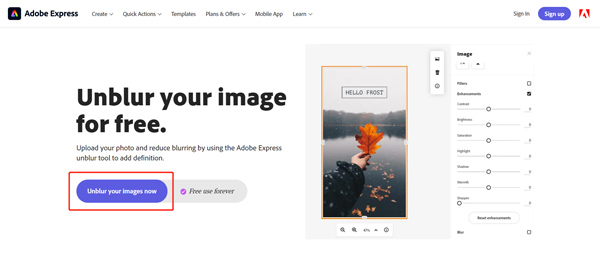
Βήμα 2Το Adobe Express θα σας καθοδηγήσει στην κύρια σελίδα επεξεργασίας φωτογραφιών. Όταν φτάσετε εκεί, μπορείτε να κάνετε κλικ στο Ανεβάστε τη φωτογραφία κουμπί για να προσθέσετε το αρχείο εικόνας σας.

Βήμα 3Κάντε κλικ στην εικόνα σας για να εμφανιστούν περισσότερες επιλογές επεξεργασίας εικόνας. Μπορείτε να ενεργοποιήσετε τη δυνατότητα Βελτιώσεις και να τη χρησιμοποιήσετε Ακονίζω μοχλός για να αναδείξετε περισσότερες λεπτομέρειες. Κατά τη διάρκεια αυτού του βήματος, μπορείτε να προσαρμόσετε την Αντίθεση, τον Κορεσμό, την Επισήμανση και άλλα για να βελτιστοποιήσετε την εικόνα σας. Σας προσφέρεται προβολή του αποτελέσματος αποθολώματος εικόνας σε πραγματικό χρόνο.

Ξεθάμπωσε τις εικόνες στο Διαδίκτυο και δώσε αμέσως σαφήνεια στο PicWish Photo Editor
PicWish Photo Editor μπορεί να σας βοηθήσει να ξεθολώσετε ένα αρχείο εικόνας απευθείας στο πρόγραμμα περιήγησής σας. Αφαιρεί τις θολές και βελτιώνει τις εικόνες με pixel, ασαφείς, κατεστραμμένες ή εκτός εστίασης. Με την υιοθέτηση της προηγμένης βελτίωσης προσώπου AI, μπορεί να διορθώσει το θολό πρόσωπο και να τραβήξει γρήγορα μια πιο ακριβή φωτογραφία. Εκτός από ένα διαδικτυακό εργαλείο, το PicWish προσφέρει επίσης μια έκδοση για υπολογιστή για να επεξεργάζεστε έως και 100 εικόνες κάθε φορά και να μειώνετε το θάμπωμα.
Βήμα 1 Όταν ανοίγετε το PicWish Ξεθάμπωμα εικόνας Πορτραίτο σελίδα, κάντε κλικ στο κουμπί Μεταφόρτωση εικόνας για να προσθέσετε τη φωτογραφία σας. Υποστηρίζονται πολλές μορφές εικόνας που χρησιμοποιούνται συχνά, όπως JPG, JPEG, PNG, TIFF και άλλα.
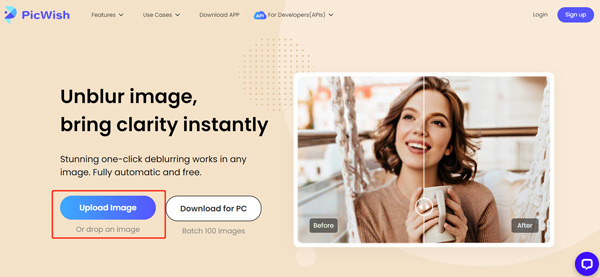
Βήμα 2Το PicWish θα ξεθολώσει αυτόματα την εικόνα σας όταν μεταφορτωθεί. Μπορείτε να ελέγξετε το εφέ της εικόνας που ξεθολώνει και να κάνετε κλικ στο Λήψη κουμπί για να το αποθηκεύσετε. Πρέπει να συνδεθείτε στον λογαριασμό σας για να προχωρήσετε στη λήψη.

Μέρος 2. Πώς να κάνετε μια καθαρότερη εικόνα χρησιμοποιώντας το Adobe Photoshop
Adobe Photoshop είναι ένα από τα πιο διάσημα προγράμματα επεξεργασίας εικόνας που μπορεί να σας βοηθήσει να χειριστείτε σχεδόν όλες τις εργασίες που σχετίζονται με την επεξεργασία εικόνας. Πράγματι, έχει χαρακτηριστικά που σας βοηθούν να ξεθολώσετε ένα αρχείο εικόνας και να βελτιώσετε την ποιότητά του. Η Adobe σάς επιτρέπει να κάνετε λήψη του Photoshop και να χρησιμοποιήσετε δωρεάν όλες τις λειτουργίες του για επτά ημέρες. Χρησιμοποιώντας το Photoshop, μπορείτε να ακολουθήσετε τα παρακάτω βήματα για να κάνετε μια εικόνα με εικονοστοιχεία πιο καθαρή.
Χρησιμοποιώντας το Smart Sharpen για να ξεθολώσετε μια εικόνα
Βήμα 1Ανοίξτε το Photoshop και προσθέστε τη θολή εικόνα σας σε αυτό. Πριν διορθώσετε μια εικόνα, θα πρέπει να κάνετε δεξί κλικ στο επίπεδο που περιέχει την εικόνα σας στη δεξιά πλευρά και να επιλέξετε το Μετατροπή σε Έξυπνο αντικείμενο επιλογή. Με αυτόν τον τρόπο, η θολή εικόνα μπορεί να γίνει επεξεργάσιμο αρχείο εικόνας.

Βήμα 2Για να αποκτήσετε πρόσβαση στη λειτουργία Smart Sharpen, θα πρέπει να κάνετε κλικ στο Φίλτρα μενού, μεταβείτε στο Ακονίζω και, στη συνέχεια, επιλέξτε Έξυπνη ευκρίνεια. Αυτό θα εμφανίσει ένα αναδυόμενο παράθυρο.

Βήμα 3Κάντε κλικ στο Ακονίζω καρτέλα για να λάβετε δύο επιλογές για να ξεθολώσετε την εικόνα σας. Μπορείτε να προσαρμόσετε τις τιμές Amount και Radius για να ελέγξετε το εφέ ευκρίνειας εικόνας.

Χρησιμοποιώντας τη μάσκα Unsharp για να κάνετε μια εικόνα πιο καθαρή
Βήμα 1Εισαγάγετε τη θολή ή με pixel εικόνα σας στο Photoshop και μετατρέψτε την σε έξυπνο αντικείμενο με τον ίδιο τρόπο όπως παραπάνω.

Βήμα 2Κάντε κλικ στο Φίλτρα μενού στο επάνω μέρος, επιλέξτε το Ακονίζω επιλογή από το αναπτυσσόμενο μενού και, στη συνέχεια, μεταβείτε στο Unsharp μάσκα. Τώρα έχετε τρεις επιλογές για να κάνετε την εικόνα σας πιο καθαρή στο αναδυόμενο παράθυρο. Μπορείτε να σύρετε ελεύθερα τα ρυθμιστικά Amount, Radius και Threshold για να ξεθολώσετε μια εικόνα.

Μετά την ακονίστε μια θολή εικόνα στο Photoshop, μπορείτε να κάνετε κλικ στην κορυφή Αρχεία μενού και χρησιμοποιήστε το εξαγωγή λειτουργία για να το αποθηκεύσετε στον υπολογιστή σας.
Πώς να ξεθολώσετε μια εικόνα σε τηλέφωνο iPhone και Android
Όταν θέλετε να ξεθολώσετε μια φωτογραφία στη φορητή συσκευή σας iOS ή Android, μπορείτε πρώτα να δοκιμάσετε να χρησιμοποιήσετε την ενσωματωμένη λειτουργία ευκρίνειας στην εφαρμογή Φωτογραφίες ή στο Google Photos. Εάν δεν είστε ικανοποιημένοι με το αποτέλεσμα αποθολώματος εικόνας, μπορείτε να απευθυνθείτε σε ορισμένες εφαρμογές επεξεργασίας εικόνων τρίτων. Μπορείτε εύκολα να βρείτε πολλά συσχετισμένα από το App Store και το Google Play Store. Εδώ παίρνουμε το λαϊκό Lightroom Photo & Video Editor εφαρμογή ως παράδειγμα για να σας δείξει πώς να κάνετε μια εικόνα πιο καθαρή σε iPhone και Android.
Βήμα 1 Αναζητήστε την εφαρμογή Lightroom Photo & Video Editor και εγκαταστήστε την δωρεάν στο τηλέφωνό σας. Ανοίξτε το και συνδεθείτε με τον λογαριασμό σας. Μπορείτε να αποκτήσετε πρόσβαση και να χρησιμοποιήσετε όλες τις δυνατότητες του εάν έχετε συνδρομή στην Adobe. Θα πρέπει να επιτρέψετε στην εφαρμογή να έχει πρόσβαση στη θολή εικόνα σας. Μετά από αυτό, μπορείτε να πατήσετε το Προσθήκη φωτογραφιών κουμπί για να φορτώσετε το αρχείο εικόνας που θέλετε να ξεθολώσετε.
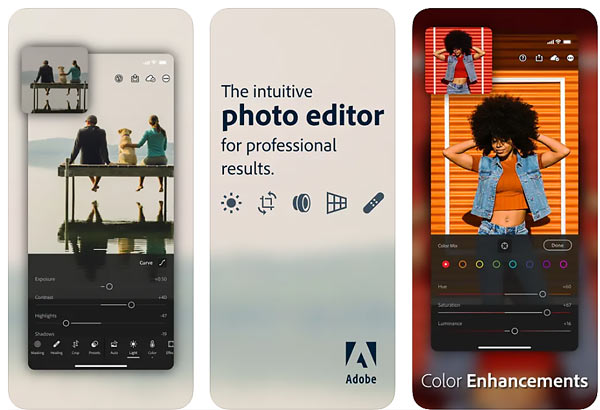
Βήμα 2Αγγίξτε το Λεπτομέρεια για να εμφανίσετε περισσότερες επιλογές επεξεργασίας, όπως όξυνση, ακτίνα, λεπτομέρεια, κάλυψη και άλλα. Μπορείτε να μετακινήσετε το Ακόνισμα γραμμή για να προσαρμόσετε το εφέ ευκρίνειας και να αφαιρέσετε το θάμπωμα. Κατά τη διάρκεια αυτού του βήματος, μπορείτε να προσαρμόσετε άλλες επιλογές για να ορίσετε περισσότερο την εικόνα σας.
Βήμα 3Αυτή η εφαρμογή Lightroom προσφέρει επίσης α Σαφήνεια χαρακτηριστικό επιδράσεις για να σας βοηθήσει να ξεθολώσετε ένα αρχείο εικόνας. Επιπλέον, είναι εξοπλισμένο με άλλες χρήσιμες λειτουργίες για τη βελτιστοποίηση μιας εικόνας και τη βελτίωση της ποιότητάς της.

Μπορείτε να χρησιμοποιήσετε την εφαρμογή Lightroom Photo & Video Editor για να ξεθάμπωμα εικόνων σε τηλέφωνα iPhone, iPad και Android. Μπορείτε επίσης να επιλέξετε μια άλλη εφαρμογή ευκρίνειας εικόνας όπως το PhotoDirector ή το Snapseed για να κάνετε τις φωτογραφίες σας πιο καθαρές.
Μέρος 4. Συχνές ερωτήσεις σχετικά με το πώς να ξεθολώσετε μια εικόνα
Γιατί οι φωτογραφίες μου βγαίνουν θολές;
Πολλοί συνηθισμένοι ένοχοι θα οδηγήσουν σε θολές εικόνες. Για παράδειγμα, μπορείτε να τραβήξετε εύκολα μια θολή φωτογραφία όταν πρέπει να κρατήσετε την κάμερά σας αρκετά σταθερή και το θέμα κινείται, χρησιμοποιείτε λάθος ρυθμίσεις της φωτογραφικής μηχανής σας και πολλά άλλα. Σε ορισμένες περιπτώσεις, οι θολές εικόνες οφείλονται στην κακή ποιότητα εξόδου της εφαρμογής σας. Τέλος, θα πρέπει να γνωρίζετε ότι οι παλαιότερες φωτογραφίες έχουν συνήθως λιγότερη ευκρίνεια από τις πρόσφατες.
Πώς να ξεθολώσετε γρήγορα μια φωτογραφία στο iPhone;
Όπως αναφέρθηκε παραπάνω, το iPhone διαθέτει πολλές λειτουργίες επεξεργασίας που χρησιμοποιούνται συνήθως στην εφαρμογή Φωτογραφίες. Μεταξύ αυτών, μπορείτε να χρησιμοποιήσετε την επιλογή Sharpness για να ξεθολώσετε γρήγορα μια εικόνα στο iPhone σας. Μπορείτε να ανοίξετε τη θολή εικόνα στην εφαρμογή Φωτογραφίες, να πατήσετε Επεξεργασία και, στη συνέχεια, να σύρετε τη γραμμή ευκρίνειας προς τα δεξιά για να την κάνετε πιο καθαρή.
Πώς διορθώνετε μια κατεστραμμένη εικόνα;
Μπορείτε να χρησιμοποιήσετε το προτεινόμενο Δωρεάν εικόνα Upscaler και το Adobe Photoshop παραπάνω για να διορθώσετε ένα κατεστραμμένο αρχείο εικόνας. Πολλοί παράγοντες θα κάνουν τη φωτογραφία σας να καταστραφεί. Μπορείτε να βελτιώσετε την ανάλυση της εικόνας, να προσθέσετε περισσότερες λεπτομέρειες, να βελτιώσετε την ποιότητα και να κάνετε περισσότερες βελτιστοποιήσεις για να διασώσετε την κατεστραμμένη εικόνα σας. Ένα πρόγραμμα επεξεργασίας εικόνας με τεχνολογία AI μπορεί συνήθως να σας προσφέρει καλύτερο αποτέλεσμα επιδιόρθωσης.
Μπορώ να ακονίσω μια θολή φωτογραφία χρησιμοποιώντας το Google Photos;
Εάν αποθηκεύετε τη θολή εικόνα σας στην εφαρμογή Φωτογραφίες Google, μπορείτε να χρησιμοποιήσετε το ενσωματωμένο εργαλείο Sharpen για να την ξεθολώσετε. Μπορείτε να ανοίξετε τη θολή εικόνα, να πατήσετε το κουμπί Επεξεργασία, να επιλέξετε Προσαρμογή για να εμφανιστούν διάφορες επιλογές προσαρμογής και, στη συνέχεια, να τις σύρετε προς τα αριστερά για να εντοπίσετε τη λειτουργία Sharpen. Μπορείτε να το χρησιμοποιήσετε για να ακονίσετε μια θολή εικόνα με ευκολία.
Συμπέρασμα
Συνήθως λείπουν πολλές πληροφορίες εικόνας σε μια θολή εικόνα. Έτσι μπορεί να αισθάνεστε δύσκολο ξεθάμπωμα μιας εικόνας. Το καλό είναι ότι στην αγορά προσφέρονται πολλές εφαρμογές επεξεργασίας εικόνας και ευκρίνειας που μπορούν να σας βοηθήσουν να κάνετε μια εικόνα πιο καθαρή. Εδώ σε αυτήν την ανάρτηση, μπορείτε να μάθετε πέντε μεθόδους για να αφαιρέσετε το θάμπωμα και να διορθώσετε φωτογραφίες με pixel. Εάν έχετε καλύτερες μεθόδους για να ξεθολώσετε μια εικόνα, μοιραστείτε τις στην ενότητα σχολίων με άλλους αναγνώστες.



 Αποκατάσταση στοιχείων iPhone
Αποκατάσταση στοιχείων iPhone Αποκατάσταση συστήματος iOS
Αποκατάσταση συστήματος iOS Δημιουργία αντιγράφων ασφαλείας και επαναφορά δεδομένων iOS
Δημιουργία αντιγράφων ασφαλείας και επαναφορά δεδομένων iOS iOS οθόνη εγγραφής
iOS οθόνη εγγραφής MobieTrans
MobieTrans Μεταφορά iPhone
Μεταφορά iPhone iPhone Γόμα
iPhone Γόμα Μεταφορά μέσω WhatsApp
Μεταφορά μέσω WhatsApp Ξεκλείδωμα iOS
Ξεκλείδωμα iOS Δωρεάν μετατροπέας HEIC
Δωρεάν μετατροπέας HEIC Αλλαγή τοποθεσίας iPhone
Αλλαγή τοποθεσίας iPhone Android Ανάκτηση Δεδομένων
Android Ανάκτηση Δεδομένων Διακεκομμένη εξαγωγή δεδομένων Android
Διακεκομμένη εξαγωγή δεδομένων Android Android Data Backup & Restore
Android Data Backup & Restore Μεταφορά τηλεφώνου
Μεταφορά τηλεφώνου Ανάκτηση δεδομένων
Ανάκτηση δεδομένων Blu-ray Player
Blu-ray Player Mac Καθαριστικό
Mac Καθαριστικό DVD Creator
DVD Creator Μετατροπέας PDF Ultimate
Μετατροπέας PDF Ultimate Επαναφορά κωδικού πρόσβασης των Windows
Επαναφορά κωδικού πρόσβασης των Windows Καθρέφτης τηλεφώνου
Καθρέφτης τηλεφώνου Video Converter Ultimate
Video Converter Ultimate Πρόγραμμα επεξεργασίας βίντεο
Πρόγραμμα επεξεργασίας βίντεο Εγγραφή οθόνης
Εγγραφή οθόνης PPT σε μετατροπέα βίντεο
PPT σε μετατροπέα βίντεο Συσκευή προβολής διαφανειών
Συσκευή προβολής διαφανειών Δωρεάν μετατροπέα βίντεο
Δωρεάν μετατροπέα βίντεο Δωρεάν οθόνη εγγραφής
Δωρεάν οθόνη εγγραφής Δωρεάν μετατροπέας HEIC
Δωρεάν μετατροπέας HEIC Δωρεάν συμπιεστής βίντεο
Δωρεάν συμπιεστής βίντεο Δωρεάν συμπιεστής PDF
Δωρεάν συμπιεστής PDF Δωρεάν μετατροπέας ήχου
Δωρεάν μετατροπέας ήχου Δωρεάν συσκευή εγγραφής ήχου
Δωρεάν συσκευή εγγραφής ήχου Ελεύθερος σύνδεσμος βίντεο
Ελεύθερος σύνδεσμος βίντεο Δωρεάν συμπιεστής εικόνας
Δωρεάν συμπιεστής εικόνας Δωρεάν γόμα φόντου
Δωρεάν γόμα φόντου Δωρεάν εικόνα Upscaler
Δωρεάν εικόνα Upscaler Δωρεάν αφαίρεση υδατογραφήματος
Δωρεάν αφαίρεση υδατογραφήματος Κλείδωμα οθόνης iPhone
Κλείδωμα οθόνης iPhone Παιχνίδι Cube παζλ
Παιχνίδι Cube παζλ